
Paskelbta

Sunkiai atpažįstate savo Roku įrenginį tinkle? Turėsite jį pervardyti. Štai kaip.
Kai iš pradžių nustatote „Roku“ įrenginį ir prijungiate jį prie tinklo, jam suteikiamas bendras (ir nuobodus) pavadinimas. Bet jei turite daugiau nei vieną, galite pakeisti savo Roku pavadinimą.
Galite pasirinkti kūrybiškesnį pavadinimą arba pervardyti kelis Roku įrenginiai tinkle, bet tai daroma ne tiesiogiai iš įrenginio. Pavadinimą galite pakeisti Roku svetainėje arba Roku mobiliojoje programėlėje.
Pervadinus Roku, lengviau atpažinti kiekvieną iš jų, jei turite daugiau nei vieną. Štai kaip tai padaryti.
Kaip rasti „Roku“ serijos numerį
Prieš keisdami Roku įrenginio pavadinimą, turėtumėte rasti Roku, kurį norite pervardyti, serijos numerį. Gavę serijos numerį galėsite rasti tinkamą įrenginį.
Norėdami sužinoti savo Roku serijos numerį:
- Įjunkite savo Roku, atidarykite Nustatymai > Sistemair pasirinkite Apie.
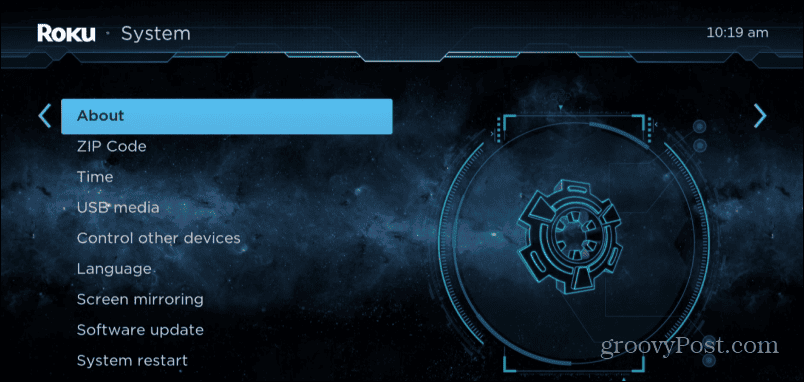
- Ant Sistemos informacija ekrane, užsirašykite po modeliu nurodytą serijos numerį.
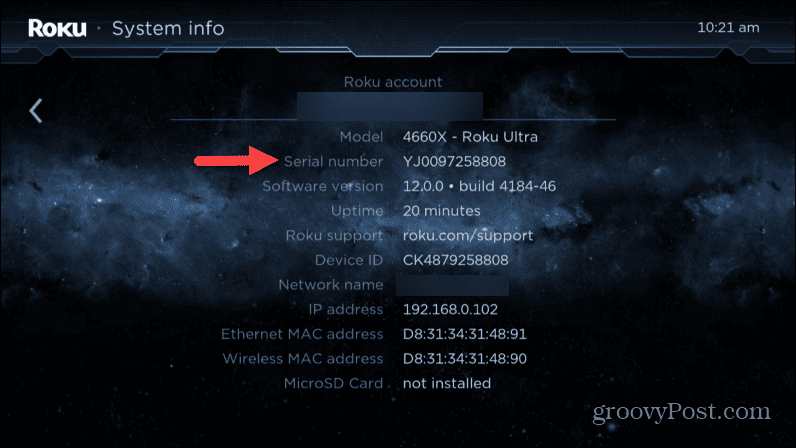
Kaip pakeisti savo Roku pavadinimą naršyklėje
Jei turite kelis „Roku“ įrenginius, pvz., lazdelę, dėžutę arba „Roku“ televizorių, jiems bus priskirtas nenaudingas vardas, pvz., „Roku (2)“ arba „Roku (3). Taigi, bus sunkiau prijungti kitus įrenginius prie savo Roku, kaip Alexa (norėdamas valdyti savo Roku), arba į prijunkite „AirPod“ prie „Roku“..
Skirtingai nei keičiant „Apple TV“ pavadinimą, „Roku“ pavadinimo tiesiogiai įrenginyje pakeisti neįmanoma. Taigi, parodysime, kaip jį pakeisti Roku svetainėje.
Norėdami pakeisti savo Roku pavadinimą:
- Kompiuteryje paleiskite naršyklę, eikite į my.roku.comir prisijunkite naudodami savo paskyrą.
- Slinkite žemyn iki Mano srautinio perdavimo įrenginiai ir televizoriai skyrius. Raskite savo įrenginio serijos numerį, kuriame yra dabartinis Roku pavadinimas.
- Spustelėkite Redaguoti mygtuką (pieštuko piktogramą) šalia įrenginio pavadinimo, kurį norite pakeisti.
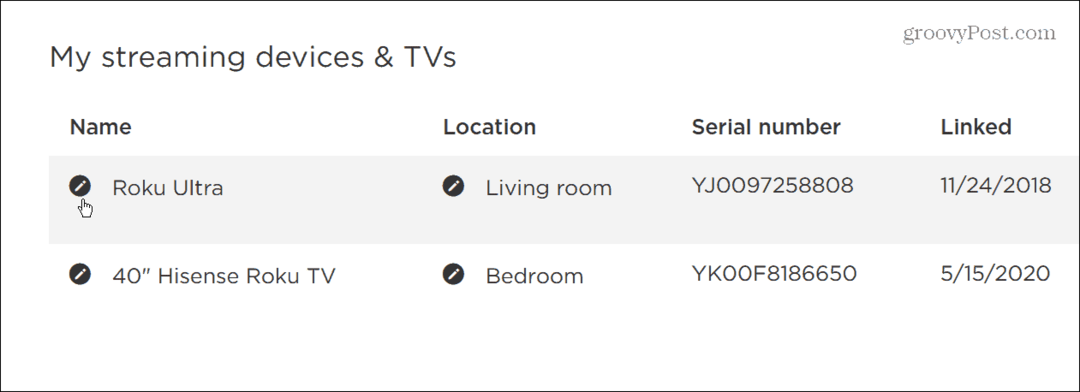
- Įveskite naują pavadinimą, kurį norite naudoti Roku.
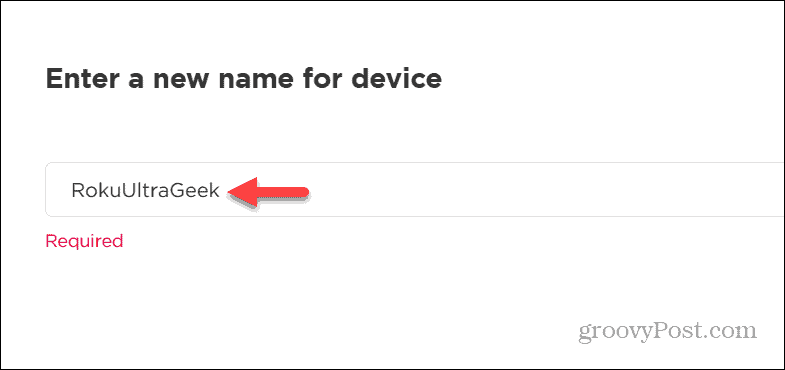
- Spustelėkite Atnaujinti apatiniame dešiniajame lango kampe, kad išsaugotumėte pakeitimą.
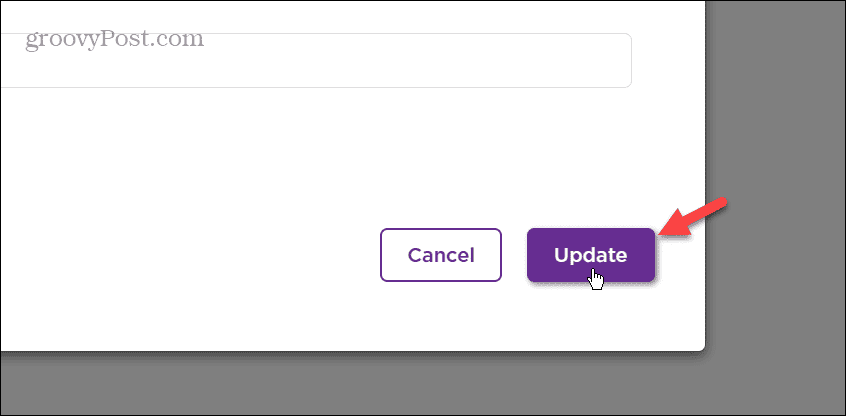
- Naujasis pavadinimas atsispindės susietų įrenginių sąraše.
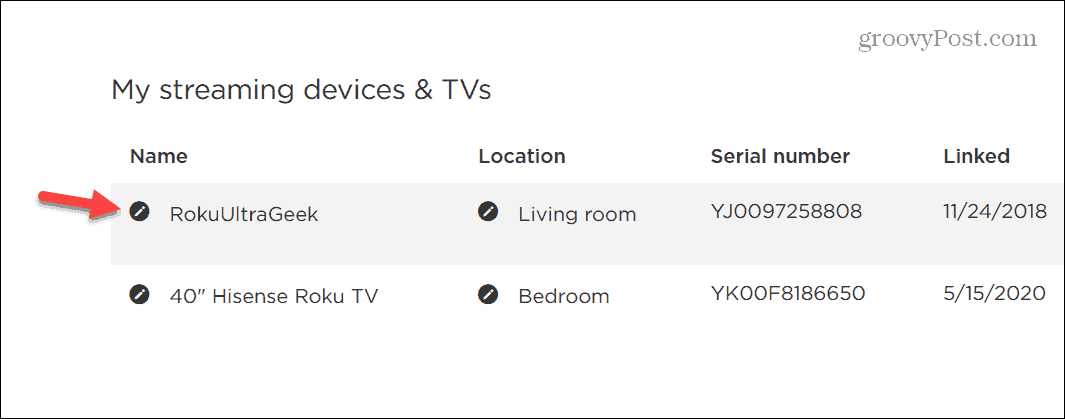
- Naujasis vardas taip pat bus nurodytas jūsų Roku. Eiti į Nustatymai > Sistema > Apie, o pavadinimas bus rodomas apatiniame dešiniajame ekrano kampe.

Kaip pervardyti savo Roku iš mobiliosios programos
Taip pat galite pakeisti „Roku“ pavadinimą naudodami „Android“ arba „iOS“ programą mobiliesiems. Taip pat svarbu pažymėti, kad programoje galite pakeisti Roku pavadinimą ir vietą.
Norėdami pervardyti savo Roku iš programos:
- Telefone arba planšetiniame kompiuteryje paleiskite programą „Roku“.
- Jei būsite paraginti, vykdykite ekrane pateikiamas instrukcijas, kad prisijungtumėte ir prijungtumėte programą prie tinklo.
- Bakstelėkite Prietaisai piktogramą apatiniame dešiniajame naršymo juostos kampe.
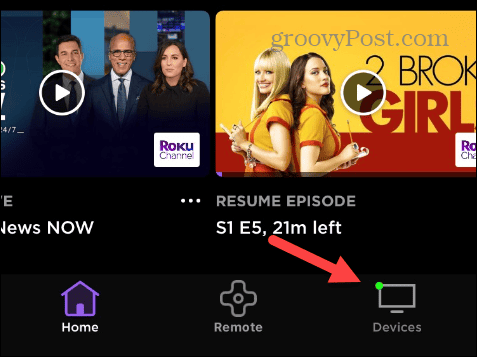
- Tada bakstelėkite trijų taškų meniu mygtuką šalia įrenginio, kurį norite pervardyti.
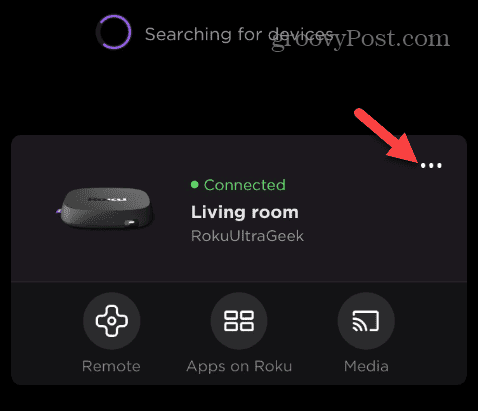
- Bakstelėkite Nustatykite pavadinimą ir vietą pasirodžiusiame meniu.
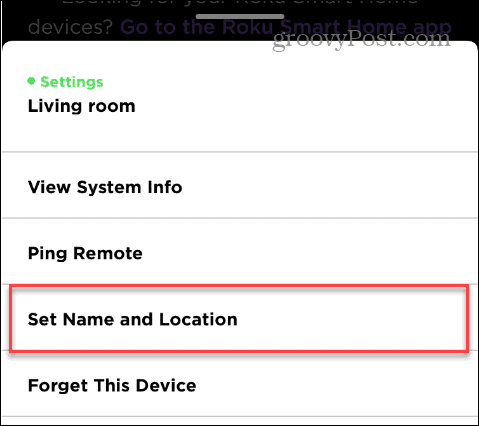
- Pasirinkite X mygtuką, kad išvalytumėte dabartinį pavadinimą ir įveskite naują pavadinimą Įrenginio pavadinimas lauke.
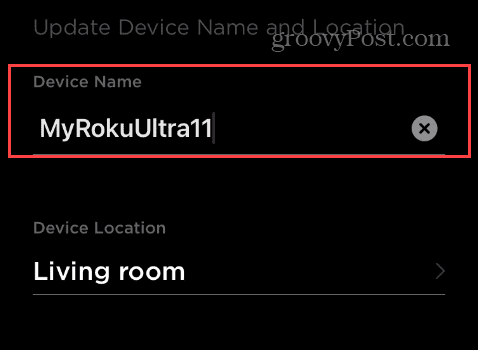
- Bakstelėkite Įrenginio vieta lauką ir pasirodžiusiame sąraše pasirinkite Roku vietą.
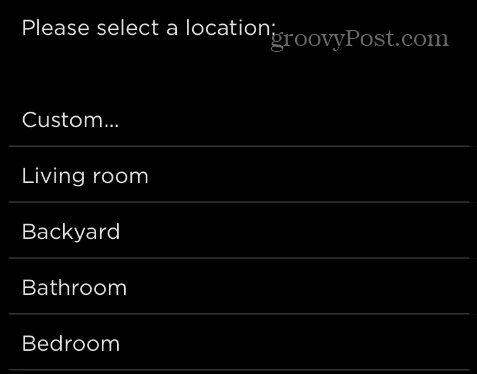
- Atlikę veiksmus bakstelėkite Sutaupyti kad patvirtintumėte pakeitimus.
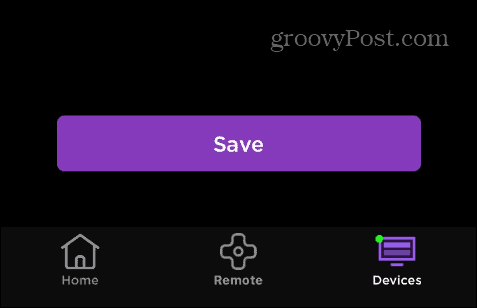
Kaip ir keisdami Roku vardą žiniatinklyje (parodyta aukščiau), pamatysite naują pavadinimą Apie savo Roku skyrių.
„Roku“ įrenginių tvarkymas
Jei reikia pakeisti „Roku“ transliacijos lazdelės, dėžutės ar televizoriaus pavadinimą, galite tai padaryti Roku svetainėje arba oficialioje „Roku“ programoje. Pakeitus pavadinimą ir vietą į lengviau atpažįstamą, lengviau sekti įrenginius.
Yra ir kitų Roku patarimų ir gudrybių, kurie jus gali sudominti. Pavyzdžiui, galite išmokti Gaukite vietinius kanalus Roku arba pasiekti Roku slaptus meniu norėdami gauti paslėptą papildomą informaciją ir nustatymus.
Žinoma, jūsų Roku gali retkarčiais veikti. Pavyzdžiui, gali tekti pataisyti Roku nuotolinio valdymo pultas neveikia. Ir jei kyla kitų problemų, iš naujo paleisdamas Roku gali ištaisyti smulkius nesklandumus.
